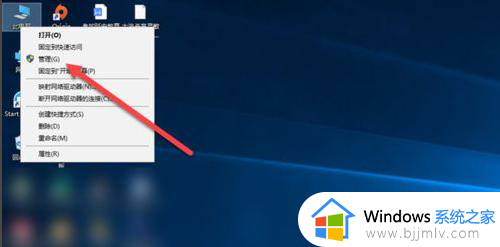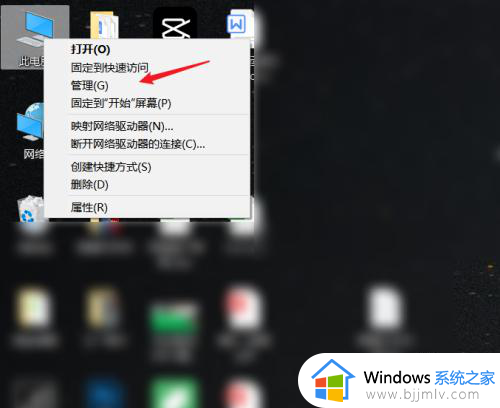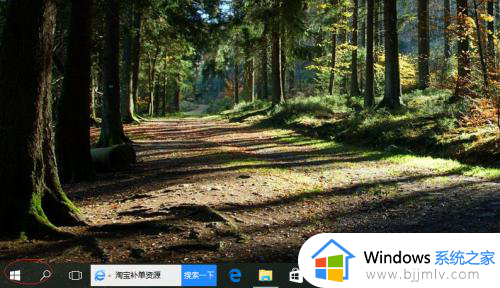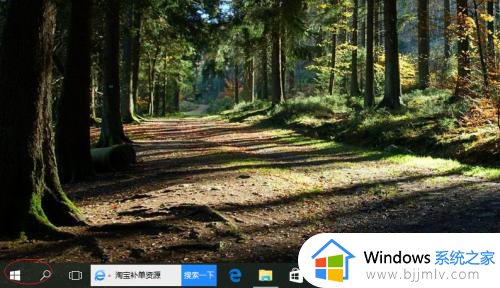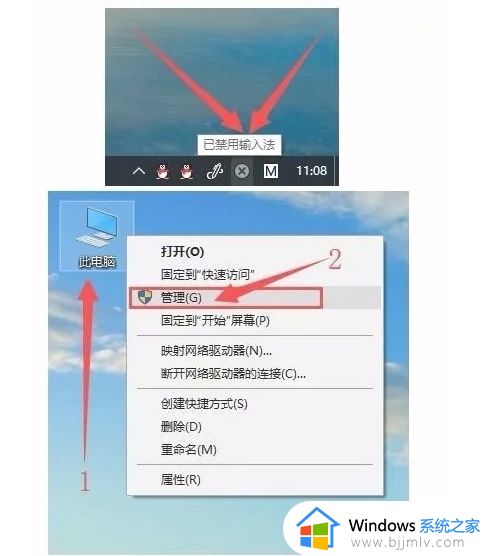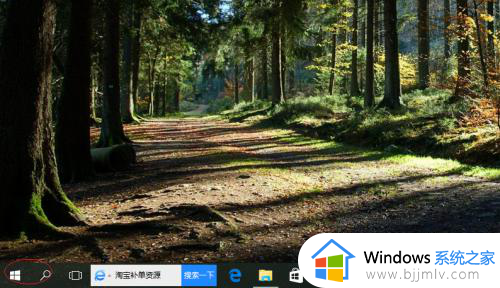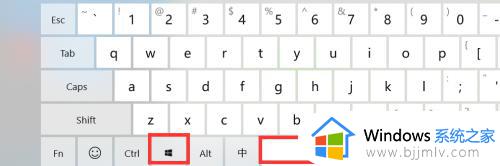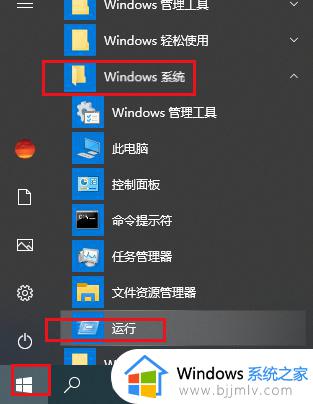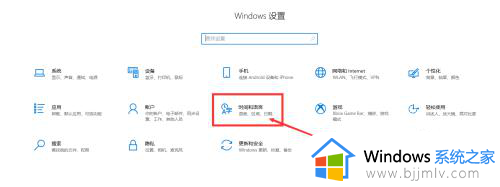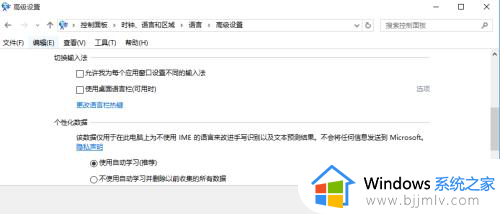win10禁用输入法怎么解除 win10电脑输入法禁止怎样恢复
更新时间:2024-03-26 10:16:56作者:run
在使用win10系统时,有时候会遇到输入法被禁用无法输入的情况,这给我们的工作和生活带来了很大的困扰,影响了我们的效率和体验。对此win10禁用输入法怎么解除呢?接下来就是有关win10电脑输入法禁止怎样恢复全部内容。
解决方法:
1、右击左下角任务栏中的"开始",选择选项列表中的"计算机管理"。
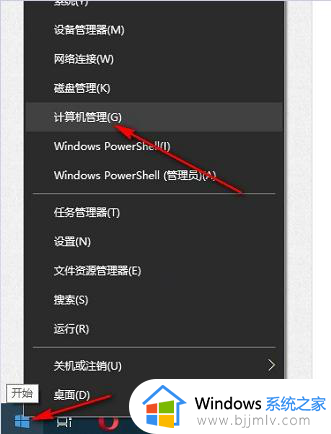
2、进入到新的界面后,依次点击左侧栏中的"系统工具——任务计划程序——任务计划程序库——Microsoft——Windows——TextServicesFramework"选项。
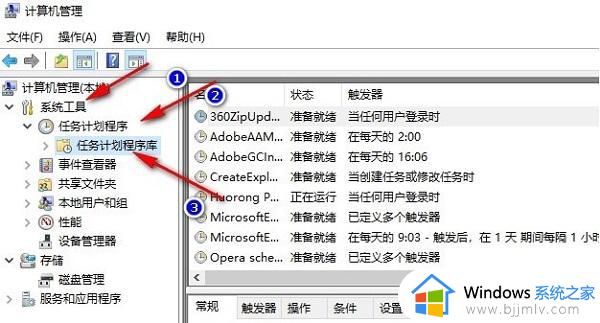
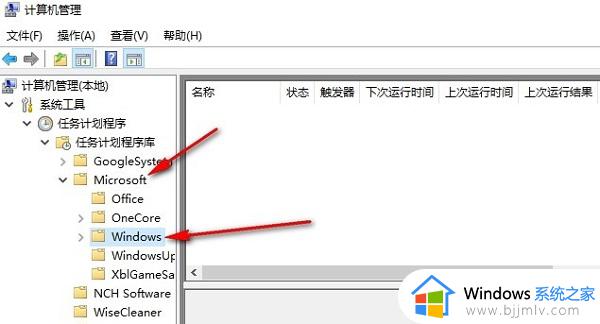
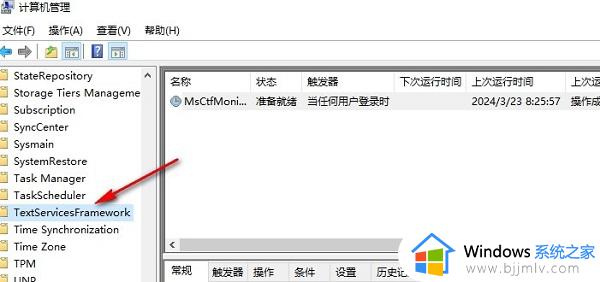
3、然后找到右侧中的"TextServicesFramework",右击选择"运行"就可以了。
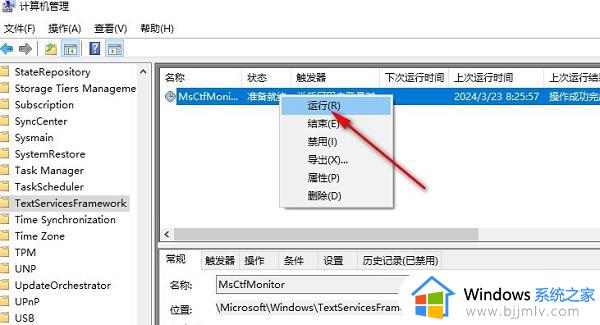
以上就是win10电脑输入法禁止怎样恢复的全部内容,碰到同样情况的朋友们赶紧参照小编的方法来处理吧,希望本文能够对大家有所帮助。